Sådan aktiveres totrinsbekræftelse på Telegram App
Sociale Medier / / August 04, 2021
Annoncer
Sociale medier giver dig mulighed for at oprette forbindelse til hele verden og oprette netværk med alle. Det gør også din online tilstedeværelse modtagelig for hackere. Hver eneste dag støder vi på hacking af sociale mediekonti for mange mennesker. Ofte hører vi profiler af berømtheder også blive angrebet. I løbet af de sidste par år har sociale mediefirmaer taget skridt til at styrke brugerens online sikkerhed. De fleste af dem implementerer nu totrinsbekræftelsesmetoden. Dette autentificerer den faktiske profilejer for at logge sikkert ind på sin profil I denne vejledning vil jeg vise dig, hvordan du aktiverer Totrinsbekræftelse på Telegram-appen.
Lad mig forklare totrinsbekræftelse i en nøddeskal. Sammen med din almindelige kontoadgangskode skal du indtaste en unik kode for at indtaste din profil. Nu vises denne kode kun på en kodegenerator, der er installeret på din telefon. Dette betyder, at hvis en hacker har din kontoadgangskode, bliver han bedt om at indtaste den unikke kode for at få adgang til din konto. Da du har telefonen og kodegenerator-appen med dig, er det dig, der modtager koden. Dette giver dig også besked om, at nogen prøver at snige sig ind på din konto. Så du kan ændre adgangskoden til din sociale medieprofil.

To-trins verifikation på Telegram forklaret
På Telegram er totrinsbekræftelsesprocessen lidt anderledes end den er på Twitter eller Twitch. I Telegram-appen, hvis en misforståer prøver at få adgang til din profil fra en anden enhed (ikke din), så bliver han bedt om en ekstra adgangskode sammen med den almindelige adgangskode til konto.
Annoncer
Hackeren har muligvis den originale adgangskode. Han kender dog ikke den ekstra adgangskode, du har angivet under totrinsbekræftelsen. Som jeg nævnte, vil Telegram også sende dig en unik kode på din enhed. Hackeren har ikke nogen af disse, så han kan ikke overtræde din Telegram-profil.
Når du modtager koden, når du ikke er logget ind fra nogen anden enhed, skal du vide, at nogen prøver at få adgang til din profil. Som jeg nævnte tidligere, kan du bare ændre den originale adgangskode, som du havde indstillet på Telegram, da du installerede den.
Trin til opsætning af 2FA i Telegram App
Gå videre til trinene til opsætning af totrinsbekræftelse for Telegram.
- Åbn Telegram-appen på din smartphone
- Trykke på Indstillinger > Tryk på Privatliv og sikkerhed

- Under det tryk på To-trins verifikation. Du vil se, at det som standard er indstillet til Fra.
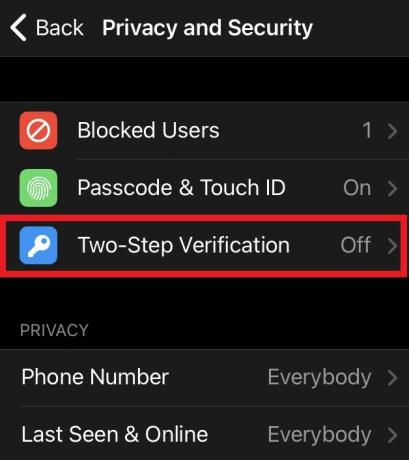
- på den næste skærm skal du trykke på Indstil yderligere adgangskode
- Du skal indtast og indtast din ekstra adgangskode til bekræftelse

- Når du er færdig, skal du trykke på Opret adgangskode
- Eventuelt kan du også sæt tip til din adgangskode
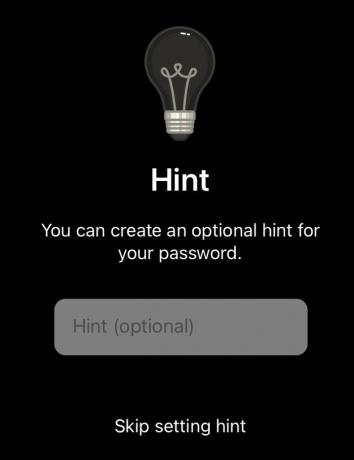
- Derefter skal du indtast dit gendannelses-e-mail-id for at bekræfte, at det er dig, som den oprindelige ejer af Telegram-profilen muliggør totrinsbekræftelse.
- Trykke på Blive ved
- For det forrige trin, du modtager en 6-cifret kode på det e-mail-id, du lige har angivet
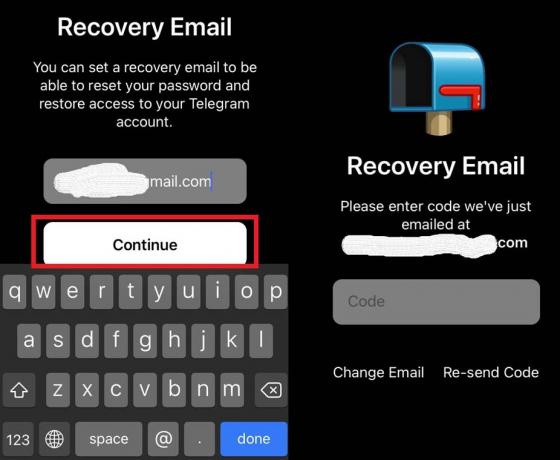
- Indtast den unikke kode, og automatisk omdirigeres du til det næste skærmbillede
 Du vil se, at adgangskoden er konfigureret med succes. Trykke på Gå tilbage til Indstillinger
Du vil se, at adgangskoden er konfigureret med succes. Trykke på Gå tilbage til Indstillinger
Så for at sikre din Telegram-konto foreslår jeg, at du opretter totrinsbekræftelse. Det vil redde din konto fra at falde i hænderne på hackere.
Relaterede artikler om telegram
- Sådan skifter du fra WhatsApp til Telegram
- Vejledning til start af en gruppe på Telegram
- Sådan slettes Telegram-konto permanent



